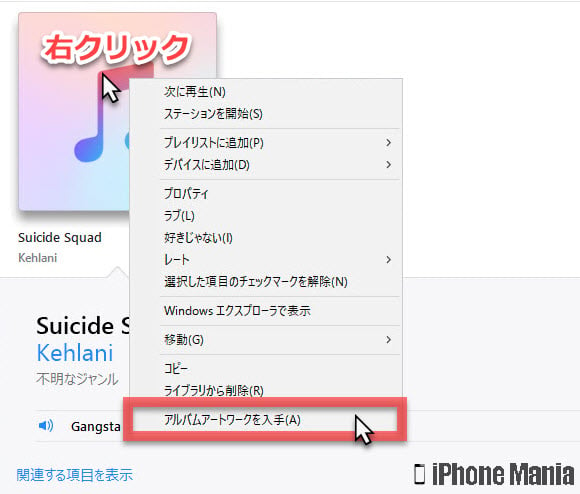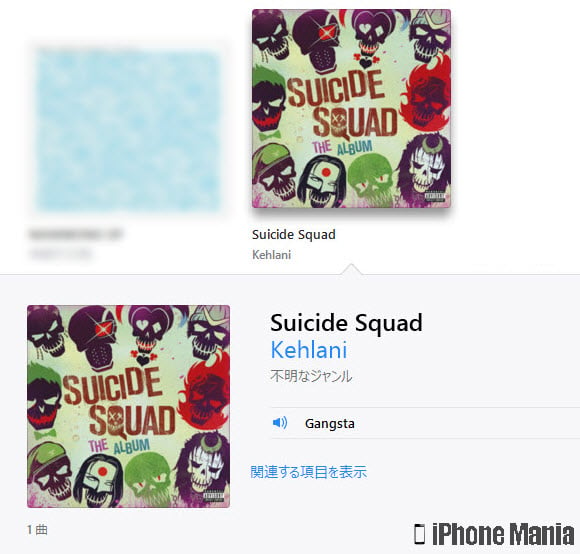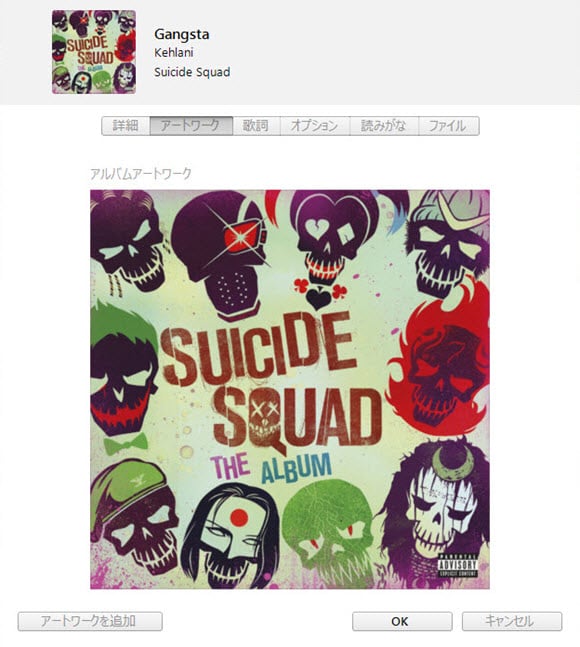iTunesで取り込んだ音楽のジャケット画像が表示されないときは?

目次
音楽管理ソフト「iTunes」で、アートワークが表示されない
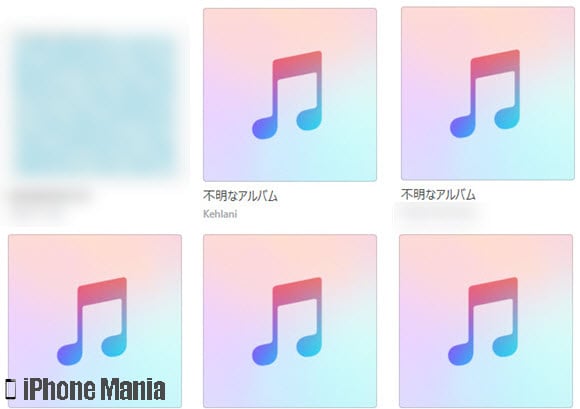

iTunes Storeで購入、またはApple Musicからダウンロードできる音楽やミュージックビデオには、アートワーク(CDのジャケット写真)が設定されています。自分でCDを取り込んだ場合や自動取得できないCDの場合は、手動でアートワーク画像を設定する必要があります。
▼アートワークを自動で取得する
▼アートワークを手動で設定する
▼ポイント:うまく自動取得できない場合はプロパティを確認しよう
アートワークを自動で取得する
iTunes Storeからアートワークを自動で取得するには、Apple IDでサインインする必要があります。
かんたんステップ
8ステップ
約15分
-
STEP1
パソコンで「iTunes」を起動する
-
STEP2
メニューから「アカウント」
-
STEP3
「サインイン」
-
STEP4
Apple IDでサインインする
-
STEP5
「アルバムアートワークを入手」
-
STEP6
メニューから「編集」→「設定」
-
STEP7
「ストア」
-
STEP8
「アルバムアートワークを自動的にダウンロード」
1
iTunesを起動し、Apple IDでサインインする
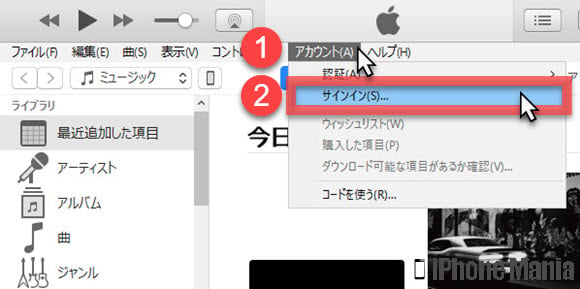
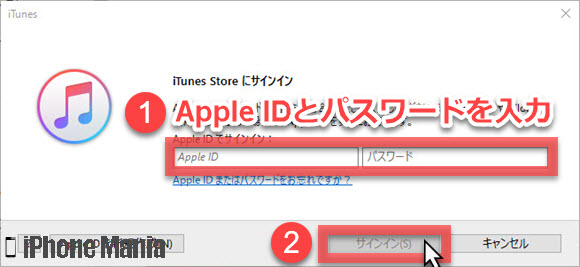
2
アルバムアートワークを入手する
アートワークの入手には、現在ライブラリにある全楽曲を対象に一括ダウンロードする方法と、個別の楽曲を指定してダウンロードする方法があります。
全楽曲のアートワークを一括入手
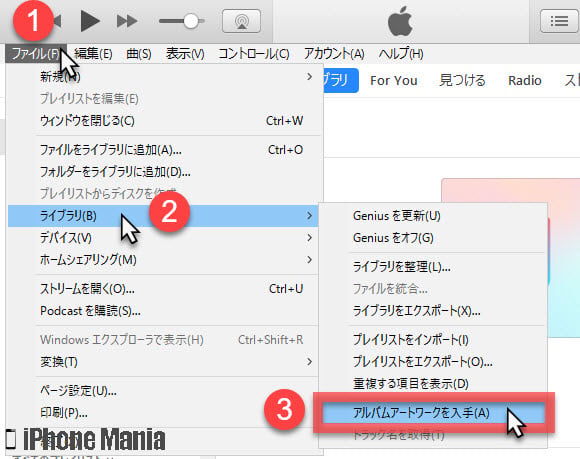
個別にアートワークを入手
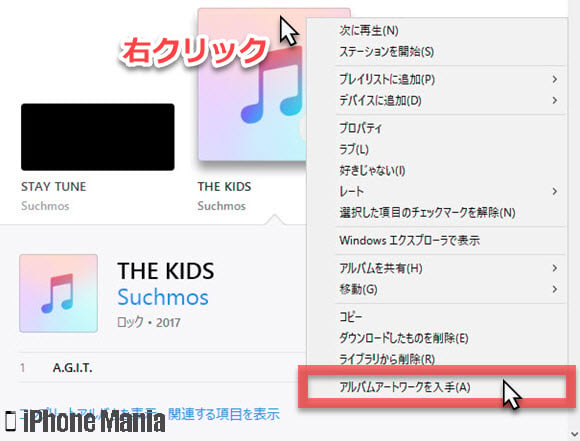
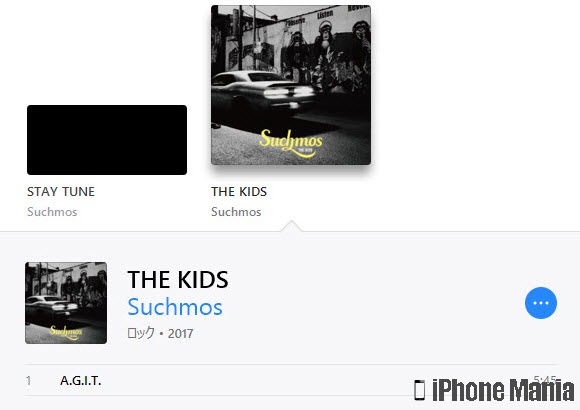
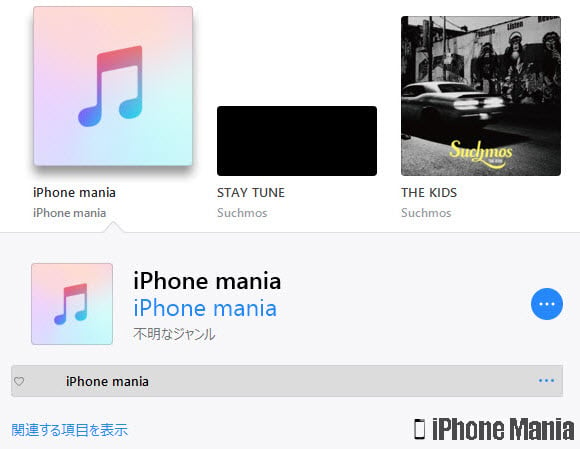
3
自動ダウンロード設定を確認しよう
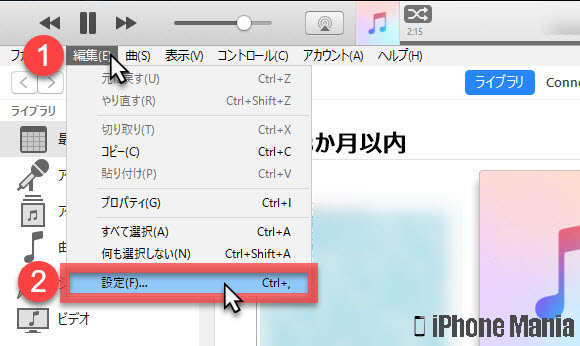
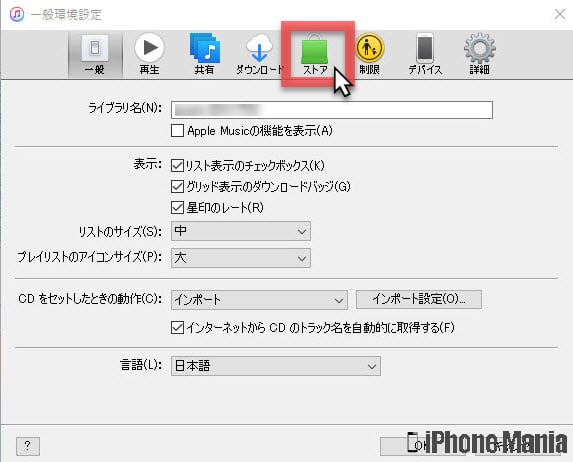
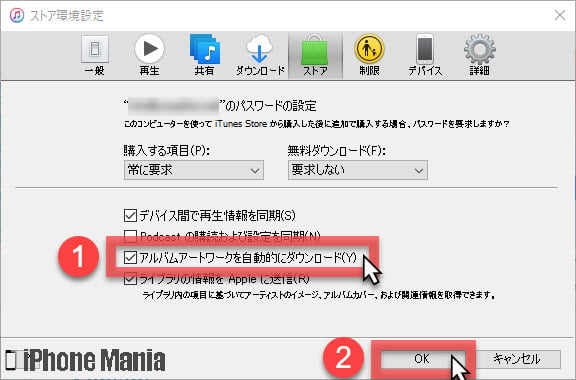
アートワークを手動で設定する
アートワークは、手動で設定することも可能です。楽曲本来の正しいアートワークでなくても、自作の画像をアートワークに設定し、楽曲再生時などに表示することもできます。手動で設定する場合はあらかじめ画像を準備しておきましょう。
かんたんステップ
6ステップ
約15分
-
STEP1
楽曲タイトルを右クリック
-
STEP2
「プロパティ」
-
STEP3
「アートワーク」
-
STEP4
「アートワークを追加」
-
STEP5
アートワーク画像を指定する
-
STEP6
「完了」
1
アートワークを設定したい楽曲のプロパティを開く
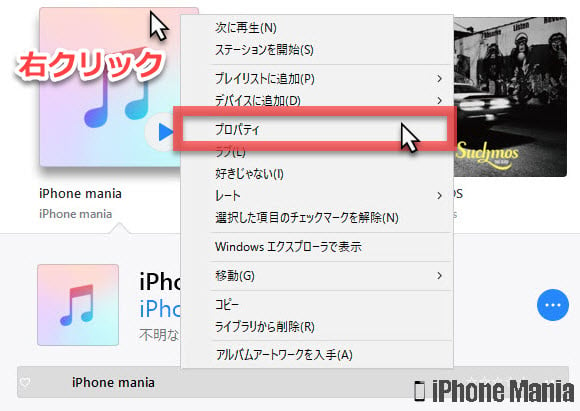
2
アートワークの設定画面を開く
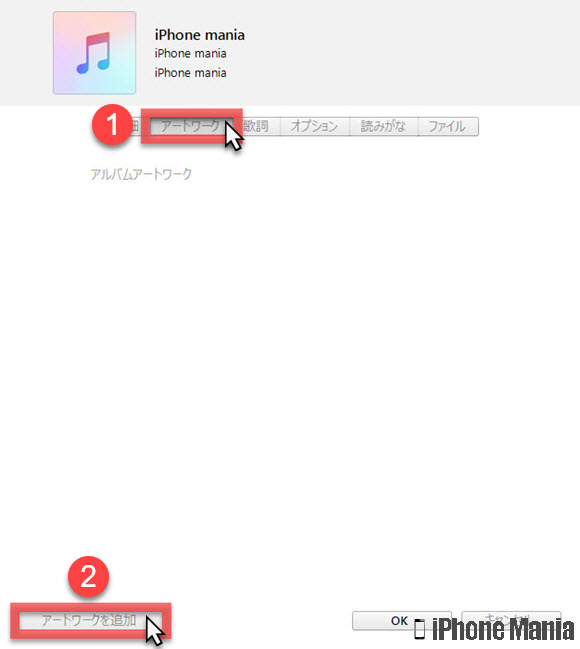
3
設定したい画像ファイルを指定する
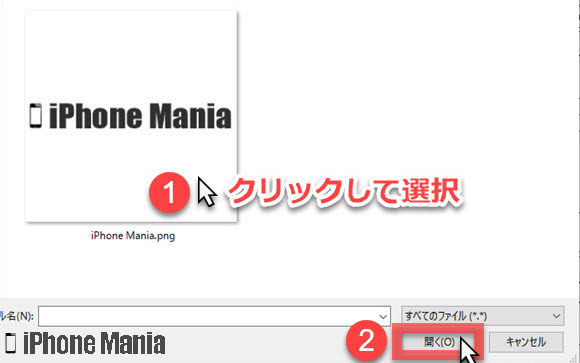
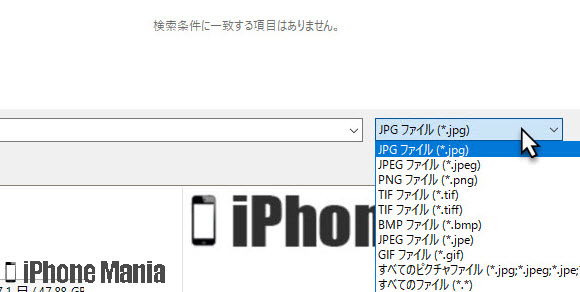
4
アートワークの設定を完了する
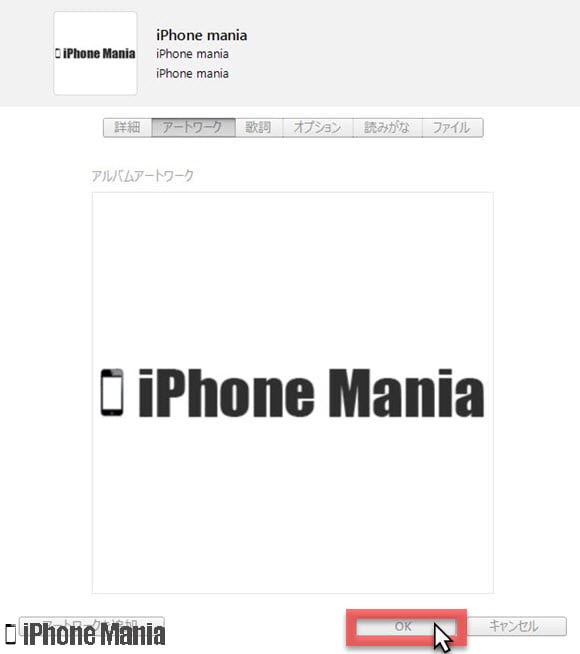
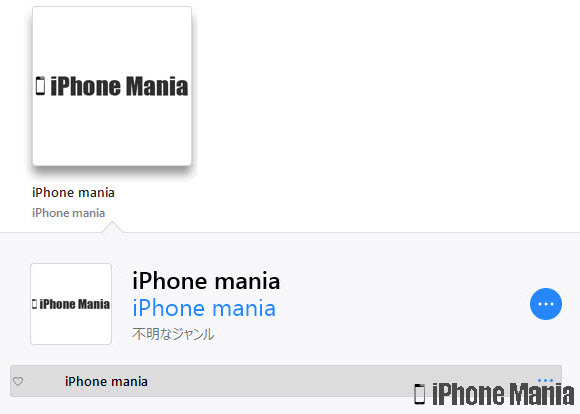
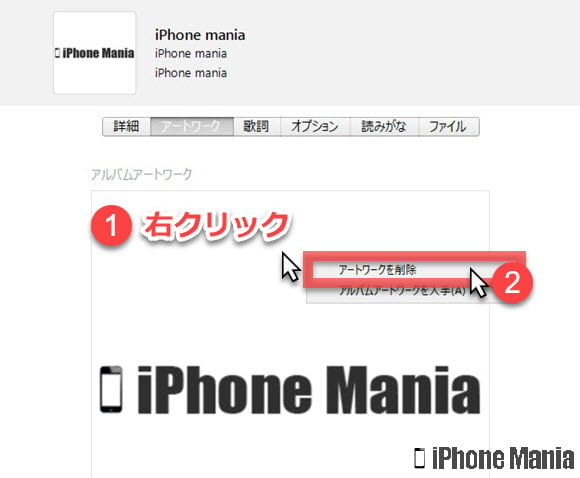
ポイント:うまく自動取得できない場合はプロパティを確認しよう
曲名やアルバム、アーティストなどの楽曲に含まれる情報をインターネット上のデータベースと照合し、各項目が登録データと一致していれば同じものと認識され、アートワークが自動取得、設定されます。
しかし、うまく自動取得できない場合があります。その理由としては、楽曲プロパティにアルバム名が入力されていない、またiTunes Storeでの表記と楽曲プロパティの曲名、アーティストが一致していない可能性が考えられます。
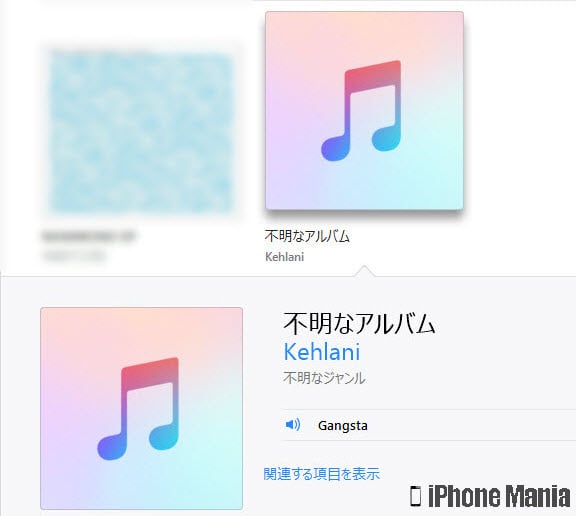
1
楽曲のプロパティを表示する
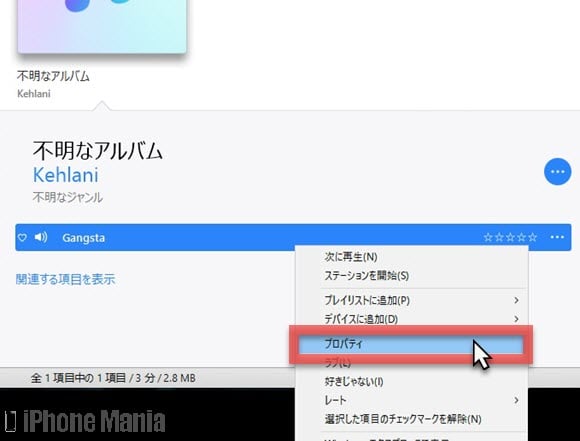
2
アルバム名を入力する
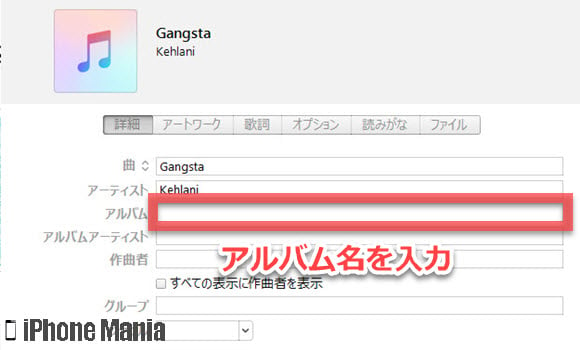
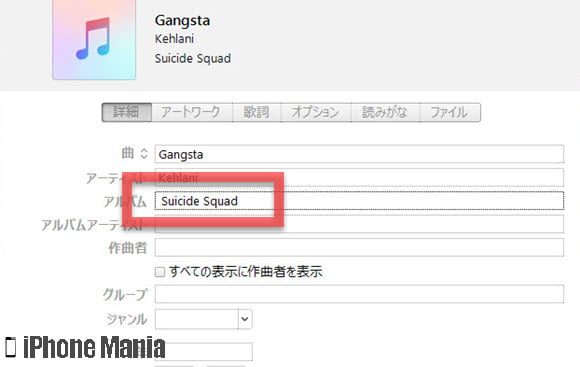
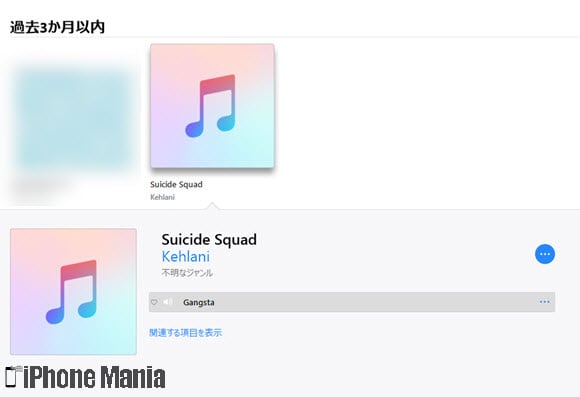
3
アルバムアートワークを入手する